როგორ შევცვალოთ მომხმარებლის აგენტი Safari, Chrome და Firefox
Miscellanea / / February 11, 2022
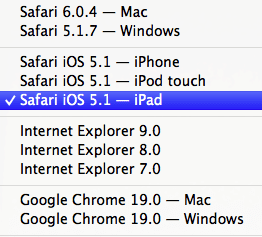
სხვადასხვა ბრაუზერის მომხმარებლის აგენტების გამოყენება ვებსაიტებზე მოსანახულებლად თქვენს ბრაუზერს საშუალებას აძლევს გადასცეს სრულიად განსხვავებული, მათ შორის სხვა ოპერაციული სისტემა ან დათვალიერების აპლიკაცია მობილური ბრაუზერების შემთხვევაში. ამას სხვა უპირატესობებიც აქვს, რადგან ზოგიერთ ვებსაიტს აქვს სრულიად განსხვავებული თემები, მაგალითად, მობილური ბრაუზერებისთვის, რომლებიც უფრო სწრაფად იტვირთება და არ იტვირთება, მაგალითად, რეკლამებით.
თუმცა, უმეტესობა თქვენგანი შეიძლება ფიქრობდეს, რომელი დანამატი ან გაფართოება არის საუკეთესო მომხმარებლის აგენტების გადართვის თქვენს საყვარელ ბრაუზერზე. აბა, გეტყვით, რომ თუ თქვენ გამოიყენეთ Chrome, Safari ან Firefox, აბსოლუტურად არ არის საჭირო სხვა რამის ჩამოტვირთვა, რადგან მომხმარებლის აგენტების შეცვლის ვარიანტი ჩაშენებულია უშუალოდ ამ ბრაუზერებში.
მოდით შევხედოთ როგორ შევცვალოთ მომხმარებლის აგენტი თითოეულ ამ ბრაუზერში.
მომხმარებლის აგენტის შეცვლა Safari-ში Mac-ისთვის
Safari შეიძლება იყოს საოცრად მოქნილი ვებ ბრაუზერი, მაგრამ მისი ზოგიერთი ყველაზე დამაჯერებელი მახასიათებელი (როგორიცაა ბრაუზერის მომხმარებლის აგენტის შეცვლა) მოითხოვს მცირე დახვეწას. ამ შემთხვევაში, ჯერ ბრაუზერის გახსნა დაგჭირდებათ
პრეფერენციები პანელი და დააწკაპუნეთ Მოწინავე ჩანართი. შემდეგ, ფანჯრის ბოლოში, შეამოწმეთ ყუთი გვერდით მენიუს ზოლში განვითარების მენიუს ჩვენება.
ეს საშუალებას აძლევს განავითარეთ მენიუ, საიდანაც შეგიძლიათ აირჩიოთ მომხმარებლის აგენტი ნებისმიერი ძირითადი ბრაუზერის აგენტის არჩევის შესაძლებლობა, მათ შორის მობილური, როგორიცაა Safari iPhone, iPad ან iPod Touch-ისთვის.
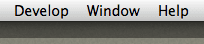
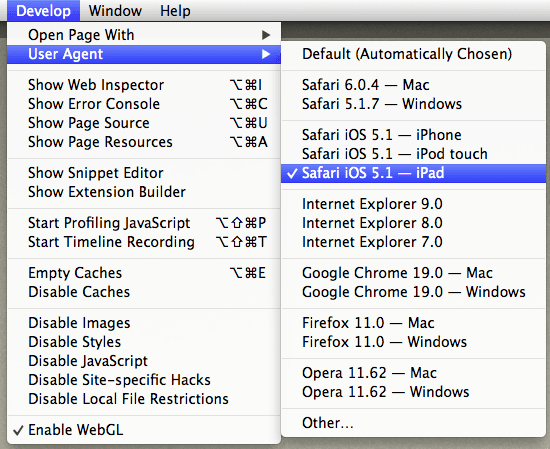
მომხმარებლის აგენტის შეცვლა Chrome-ში
მიუხედავად იმისა, რომ ეს ფუნქცია საკმაოდ უცნობია Chrome-ის მომხმარებელთა დიდი უმრავლესობისთვის, ის ხელმისაწვდომია მის ვარიანტებში. მიჰყევით ამ ნაბიჯებს მის განსახორციელებლად.
Ნაბიჯი 1: Chrome მენიუს ზოლში დააწკაპუნეთ ხედი მენიუ და მოძებნეთ დეველოპერი ქვემენიუ. დააწკაპუნეთ მასზე და ხელმისაწვდომი ვარიანტებიდან აირჩიეთ დეველოპერის ინსტრუმენტები. ეს გახსნის პატარა პანელს Chrome-ში ამჟამად აქტიური ფანჯრის ქვედა ნაწილში.
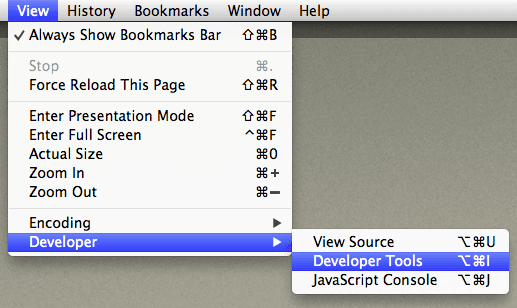
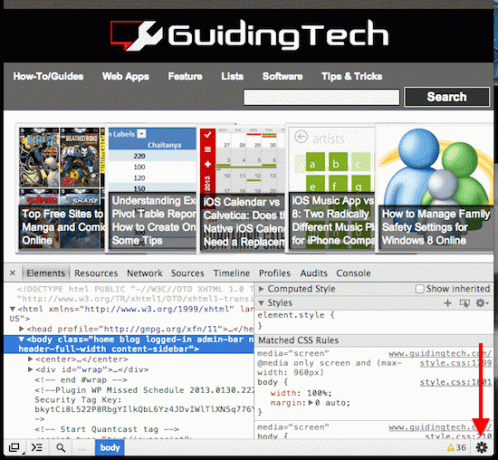
ნაბიჯი 2: ახლად გახსნილ პანელზე მოძებნეთ ძრავი ხატულა (ჩვეულებრივ, მდებარეობს პანელის ქვედა მარჯვენა მხარეს) და დააწკაპუნეთ მასზე. როგორც კი ამას გააკეთებთ, გაიხსნება ახალი ქვეპანელი. ამ ქვეპანელის მარცხენა მხარეს, ქვეშ პარამეტრები, დააწკაპუნეთ უგულებელყოფს ვარიანტი.
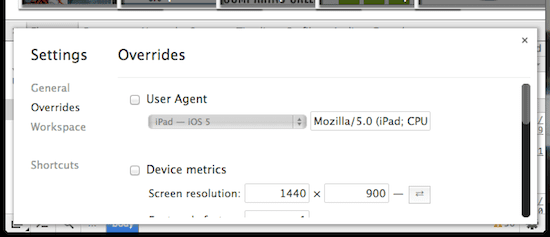
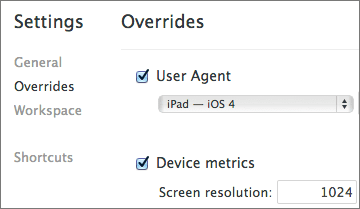
ნაბიჯი 3: შეამოწმეთ ყუთი გვერდით მომხმარებლის აგენტი ჩამოსაშლელი დიალოგის გასააქტიურებლად, საიდანაც შეძლებთ აირჩიოთ აგენტი, რომლითაც გსურთ დათვალიერება, მათ შორის მობილურებს არა მხოლოდ iOS მოწყობილობებისთვის, არამედ (ბუნებრივია) Android-ისთვის.
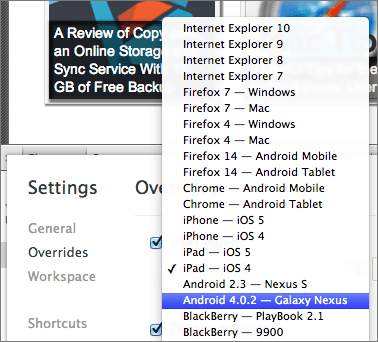
Შენიშვნა: Აქ არის ამის ალტერნატიული გზა. ცოტა უფრო რთული, მაგრამ მუშაობს ისევე კარგად.
მომხმარებლის აგენტის შეცვლა Firefox-ში
Firefox არის ყველაზე რთული ბრაუზერი მომხმარებლის აგენტის შესაცვლელად, რადგან ის მოითხოვს თქვენგან უშუალოდ მისი კონფიგურაციის ფაილებს. თუმცა, თუ მიჰყვებით ამ ინსტრუქციებს, აღმოაჩენთ, რომ ეს არც ისე რთულია. უპირველეს ყოვლისა, თუ ამას აკეთებთ, ამ მიზნით არც კი დაგჭირდებათ რაიმე სახის დანამატების ჩამოტვირთვა.
Ნაბიჯი 1: გახსენით Firefox და მისამართების ზოლში ჩაწერეთ: შესახებ: კონფიგურაცია, რომელიც გადაგიყვანთ Firefox-ის კონფიგურაციის პარამეტრებზე მას შემდეგ, რაც დაეთანხმებით გაგრძელებას.
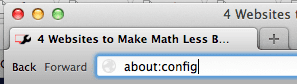
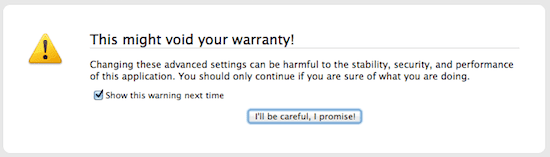
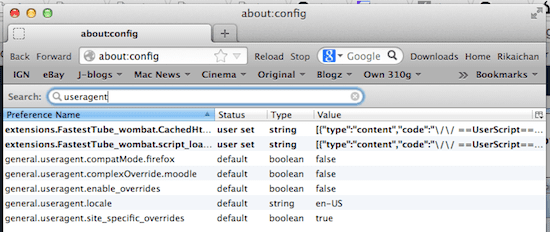
ნაბიჯი 2: როდესაც იქ არის, დააწკაპუნეთ მარჯვენა ღილაკით ფანჯარაზე, სადაც არის ყველა სტრიქონი და აირჩიეთ a-ს შექმნა ახალი სტრიქონი როგორც ნაჩვენებია პირველ სურათზე ქვემოთ. შემდეგ, ში ახალი სიმებიანი მნიშვნელობა ფანჯარა, ტიპი ზოგადი.მომხმარებლის აგენტი.გადალახვა და დააწკაპუნეთ კარგი ღილაკი.
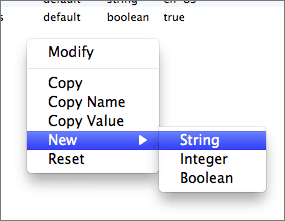
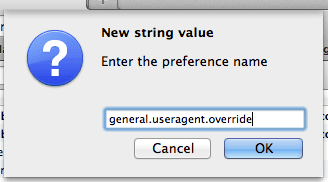
ნაბიჯი 3: სანამ გააგრძელებთ, ახლა უნდა იპოვოთ აგენტი, რომელზეც გსურთ გადართვა, რათა ჩასვათ ის თქვენს ახალ სტრიქონზე. აქ არის საიტი ზოგიერთ ყველაზე მნიშვნელოვანთან ერთად. ამ მაგალითისთვის მე ავირჩიე iPad აგენტი და დავაკოპირე მისი სიმებიანი მნიშვნელობა:

Mozilla/5.0 (iPad; CPU OS 6_0, როგორიცაა Mac OS X) AppleWebKit/536.26 (KHTML, როგორიცაა Gecko) ვერსია/6.0 მობილური/10A5355d Safari/8536.25
და ჩასვით მასზე შეიყვანეთ სტრიქონის მნიშვნელობა ფანჯარა.
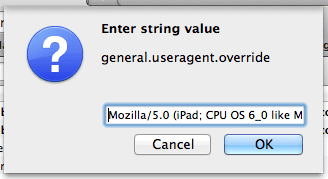
როგორც კი ამას გააკეთებთ, დაინახავთ ახალ სტრიქონს, რომელიც გამოჩნდება Firefox-ის კონფიგურაციის ფანჯარაში. შემდეგ რჩება მხოლოდ ბრაუზერის გადატვირთვა და ის დაიფარება როგორც iPad ბრაუზერი, როდესაც თქვენ ეწვევით ნებისმიერ ვებსაიტს.
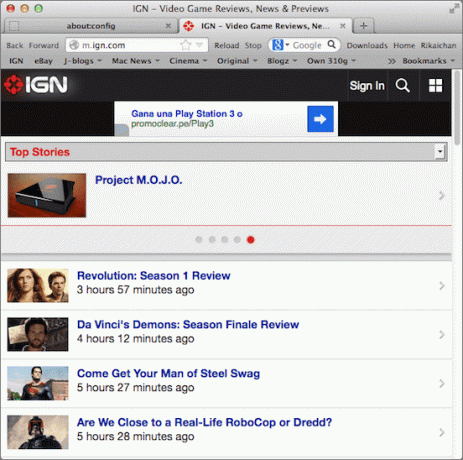
და ეს დღეისთვის. ახლა თქვენ იცით, როგორ შეცვალოთ მომხმარებლის აგენტი სამი ყველაზე მნიშვნელოვანი ბრაუზერისთვის პირდაპირ მათი პარამეტრებიდან და ზედმეტი მასალის ჩამოტვირთვის გარეშე. ბედნიერი დათვალიერება!
ბოლოს განახლდა 2022 წლის 03 თებერვალს
ზემოთ მოყვანილი სტატია შეიძლება შეიცავდეს შვილობილი ბმულებს, რომლებიც დაგეხმარებათ Guiding Tech-ის მხარდაჭერაში. თუმცა, ეს არ იმოქმედებს ჩვენს სარედაქციო მთლიანობაზე. შინაარსი რჩება მიუკერძოებელი და ავთენტური.



